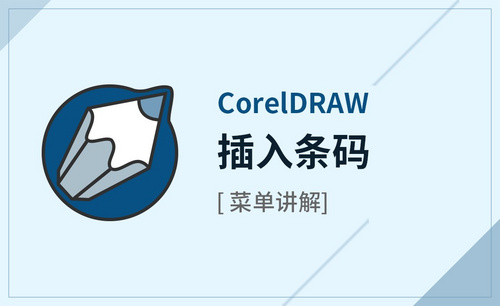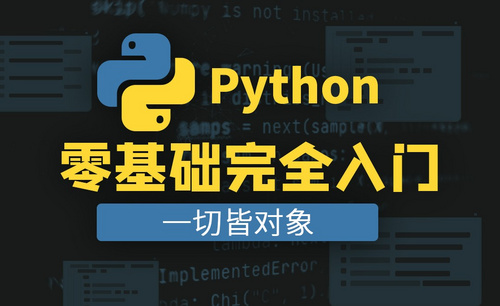PPT插入对象
如何在PPT插入对象并能在播放时打开?
我们工作中常常用ppt汇报。经常要在ppt里插入word文档或excel电子表格。而且需要在ppt放映中,一点击图标就能打开以展示。下面我就来跟大家分享PPT插入对象并能在播放时打开的具体操作步骤,步骤详情就在下方,小伙伴们快来认真的看一看吧!
1.首先,我们打开PPT,点击菜单栏上的【插入】-【对象】,(如下图红色圈出部分所示)。
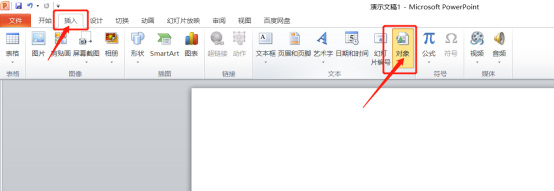
2.然后,选择【由文件创建】-【浏览】(选择要插入的工作表)-【确定】,(如下图红色圈出部分所示)。
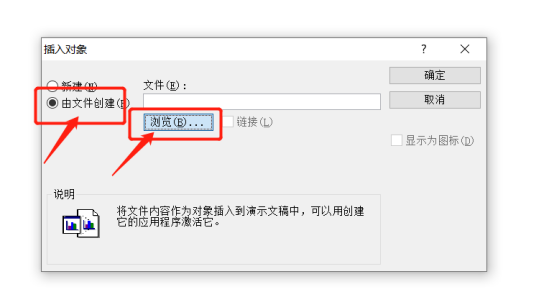
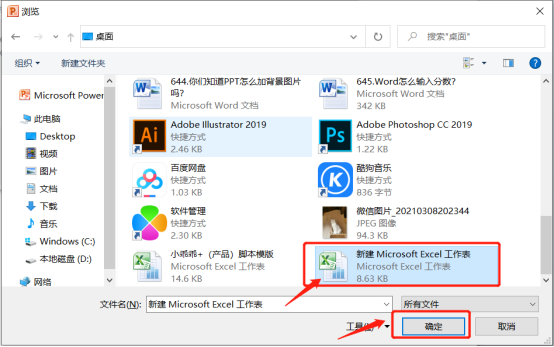
3.接下来,我们可以看到文件中有插入的内容了,在点击【确定】,即插入成功,(如下图红色圈出部分所示)。
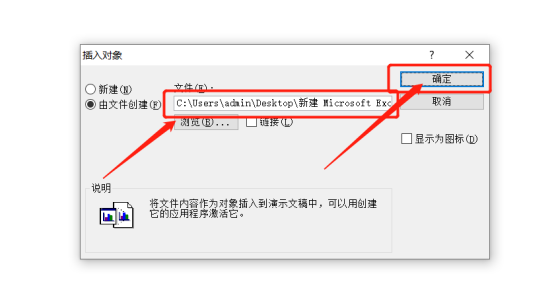
4.这个时候我们就可以看到EXCEL表格被插入到PPT中了,(如下图红色圈出部分所示)。
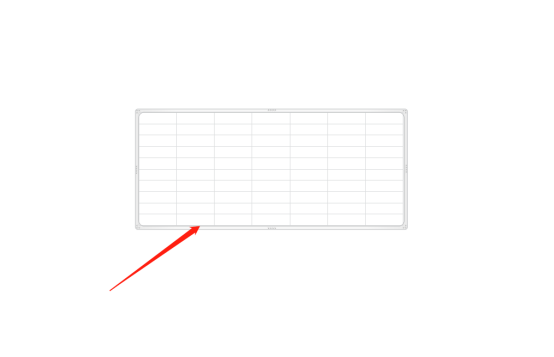
5. 然后,我们点击【工作表图标】-【动作】,(如下图红色圈出部分所示)。
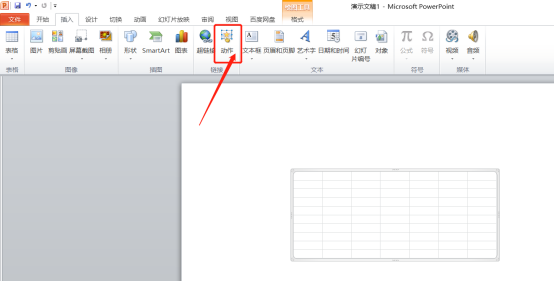
6. 最后,我们点击【单击鼠标】-“对象动作”切换至【打开】-【确定】,这样就成功的插入对象了,(如下图红色圈出部分所示)。

以上的操作步骤就是PPT插入对象并能在播放时打开的具体操作步骤,小伙伴们按照以上的操作步骤就行操作就可以完成了,最后,希望以上的操作步骤对你有所帮助!
本篇文章使用以下硬件型号:联想小新Air15;系统版本:win10;软件版本:Microsoft Power Point 2010。